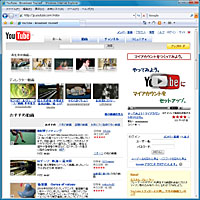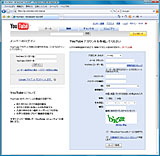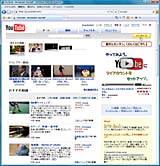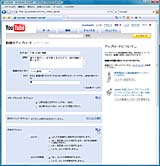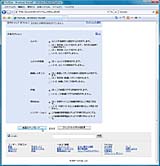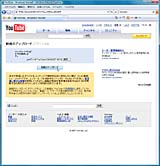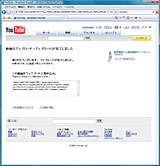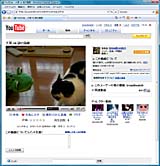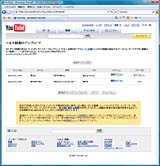|
| 最新ニュース |
|
【 2009/12/25 】 【 2009/11/13 】 【 2009/09/25 】 【 2009/07/01 】 【 2009/06/26 】 |
|
|
|||||||||||||||||||||||||||||||||||||||||||||||||||||||||||||||||||||||||||||||||||||||||||||||||||||||||||||||||||||||||||||||||||||||||||||||||||
| 動画共有サービスを「見る」から「使う」へ!!(前編) | |||||||||||||||||||||||||||||||||||||||||||||||||||||||||||||||||||||||||||||||||||||||||||||||||||||||||||||||||||||||||||||||||||||||||||||||||||
|
YouTubeの登場以来、国内でも多数の動画共有サービスが登場した。動画共有サービスとは、動画のデータをインターネット上で公開して楽しめるサービスだ。2007年には動画にコメントをつけられる「ニコニコ動画」がブレイクし、「ねこ鍋」のようにニコニコ動画をきっかけに有名になる動画も登場するなど、サービスへの注目度が高まっている。
一方、ほとんどのユーザーはこうしたYouTubeやニコニコ動画といったサービスを「見る」だけに使っているのではないだろうか。もちろん、インターネットで手軽に動画を楽しめるのも動画共有サービスの魅力だが、YouTubeのWebサイトのタイトルに「Broadcast Yourself」と掲げられているように、自分で撮影した動画をアップロードできるのも動画共有サービスの大きな特徴の1つなのだ。 インターネット回線がブロードバンド化し、無料で利用できる動画共有サービスやブログサービスも充実している現在であれば、自分自身のクリエイティビティを発揮した作品を手軽に発表できる。今回はYouTubeを中心とした代表的な動画共有サービスを紹介しながら、実際に動画を公開して楽しむまでをご紹介しよう。
■ ブロードバンドの普及やデジカメの機能向上で動画共有が手軽に インターネットで動画を公開するといっても、「人に見せられるような被写体がない」「何を撮ったらいいかわからない」と思う人もいるだろう。もちろん、すべての人が映画監督のような動画を撮影できるわけではないし、衝撃の映像をいつも撮影できるわけでもないだろう。しかし、何も動画共有サービスは映画のような作品や衝撃の映像だけを公開する場所ではない。例えば自分の子供の何気ないしぐさやペットの映像が、他の人から見れば非常に魅力的な映像ということもあるだろうし、何気ない旅行中の動画が、旅行を計画中の人にとって非常に役立つかもしれない。動画の楽しみ方というのは千差万別なのである。 動画共有サービスを利用するための障壁も低くなっている。ブロードバンドの普及により、動画のような大容量ファイルもユーザーが手軽にアップロードできるようになった。また、最近ではデジタルカメラも動画機能を標準で搭載するようになっており、ビデオカメラなどを使わなくても動画を撮影できる。デジタルカメラをお持ちの方は、ぜひ一度動画の撮影モードをチェックしてみよう。 動画共有サービスの普及によって、動画機能に力を入れたデジタルカメラも増えている。もちろん本格的なビデオカメラもいいが、思いついたらすぐに撮影してパソコンに取り込んでアップロードするという点では、本体も軽く長時間録画できる動画デジカメが手軽で便利だ。 動画機能が充実したデジタルカメラの代表格と言えば、三洋電機のXacti(ザクティ)だろう。縦型のデザインで片手で操作でき、液晶も回転するので、さまざまな動画を撮りやすい。ラインナップも光学10倍ズームが可能なものや、ハイビジョン対応、水に沈めても撮影可能な防水タイプなど多彩だ。
Xactiとは違った形で動画機能を充実させているのが、カシオの「EXILIM」シリーズ。H.264形式と呼ばれる高画質の動画形式に対応したモデルを拡充し、最新の機種では「YouTube」にアップロードすることを前提とした「YouTube」モードも用意されている。YouTubeモードでは動画が専用のフォルダに保存され、YouTubeへ簡単にアップロードできるソフトウェア「YouTube Uploader for CASIO」も同梱するなど、YouTubeを「使う」ためのデジタルカメラとして充実した機能を持っている。
ソニーの「DSC-T2」は、インターネットに接続されたパソコンにつなぐだけで、ブログやSNSに写真を手軽にアップロードできる機能を内蔵。本体には4GBのメモリを搭載しており、撮影した動画や写真を常に本体に保存しておけるのも特徴だ。 また、最近では最近は携帯電話にも動画撮影機能が搭載されているものがある。さすがにデジタルカメラほどの画質は難しいが、もっとも身近なカメラなだけに、とっさの時には携帯電話を使うというのもいいだろう。
■ YouTubeで実際に動画をアップロード 会員登録を済ませたら、画面右上にある[アップロード]ボタンからアップロードフォームにアクセス。動画のタイトルや、説明、動画のカテゴリ、タグを設定し、[動画のアップロード]をクリックする。ステップ2/2の画面でアップロードしたい動画ファイルを指定し、再度[動画のアップロード]をクリック。無事作業が完了すると画面が切り替わり、埋め込み用のソースコードを表示されれば作業は完了だ。 「マイ動画」に移動すると、さきほどアップロードした動画が登録されていることを確認できる。処理が完全に終了するまで数分待つ必要があるが、サムネイルが完成すれば動画の再生が可能だ。
■ 代表的な国内のサービスを比較 動画共有サービスは、日本語に対応したYouTubeのほかに、国産のサービスも多数存在する。もっとも重要なポイントはディスク総容量、ファイルサイズ(再生時間)、対応ファイル形式の3点だろう。以下に、日本語で使える国内サービスを一覧にしたので参考にしていただきたい。
利用できるファイルの容量は100~200MB程度が中心で、対応動画のフォーマットも各社幅が広い。最新の形式であるH.264などはサービスによって未対応な場合もあるが、一般的なデジタルカメラが採用している「Motion JPEG」であればほぼすべてのサービスで利用できるだろう。 各社で対応が異なるのがアップロードされた動画のチェック。YouTubeやニコニコ動画などが人気を集める一方、著作権に違反するような動画のアップロードも後を絶たず、各社とも不正利用に関しては厳しいチェック体制を敷いている。動画のチェックはアップロードされてから行なう事後型と、事前にチェックして問題ない動画を公開する事前型に分かれている。 多くの動画共有サービスにはコメント機能なども用意されている。動画をアップロードしてブログに貼り付けることももちろん可能だが、ブログがなくても動画にコメントしてもらうことでコミュニケーションが可能だ。 前編では動画共有サービスの特徴や利用の流れ、代表的なサービスを紹介した。後編ではより動画をつかいこなすための機能や、動画共有サービスを利用する際の注意事項などを紹介する。 ■ 関連記事 ・ YouTube日本語版の事業説明会。パートナー提携や著作権対策を重視 ・ ニコニコ動画がRC2版にバージョンアップ。ニコンドライフ実現を目指す (すずまり) 2008/01/24 11:16 | |||||||||||||||||||||||||||||||||||||||||||||||||||||||||||||||||||||||||||||||||||||||||||||||||||||||||||||||||||||||||||||||||||||||||||||||||||
| Broadband Watch ホームページ |
| Copyright (c) 2008 Impress Watch Corporation, an Impress Group company. All rights reserved. |